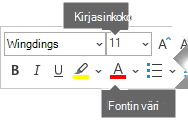Voit helposti lisätä valintamerkin (eli jakoviivan) Word, Outlook, Excel taiPowerPoint.
Nämä merkit ovat staattisia symboleita. Jos etsit vuorovaikutteista valintaruutua, jota napsauttamalla voit valita tai poistaa valintaruudun, katso: Valintaruudun tai valintanapin lisääminen (Excel) tai Tarkistusluettelon luominen Word.
-
Aseta kohdistin tiedostoon tai viestiin kohtaan, johon haluat lisätä merkin.
-
Avaa Symboli-valintaikkuna :
-
Word tai Outlook: Lisää, valitse
-
Excel: Lisää, valitse
-
PowerPoint: Lisää, valitse
-
-
Valitse Fontti-ruudussaWingdings.
-
Kirjoita alareunan Merkkikoodi-ruutuun : 252
Merkkiruudukossa valintamerkki
-
Valitse haluamasi valintamerkki. Valitse Lisää ja valitse sitten Sulje , jos haluat hylätä valintaikkunan.
-
Kun valintamerkki on lisätty, voit muuttaa sen kokoa tai väriä. Valitse valintamerkki, napsauta sitä hiiren kakkospainikkeella ja tee haluamasi muutokset irrallisen työkalurivin avulla:
Lisää valintamerkkejä
Toisessa fontissa, Segoe UI Symbolissa, on kolme valintamerkkivaihtoehtoa. Voit valita tämän fontin edellä kuvatun menettelyn vaiheessa 3 ja korvata jonkin seuraavista merkkikoodeista vaiheessa 4.
|
Symboli |
Merkkikoodi |
|---|---|
|
|
2705 |
|
|
2713 |
|
|
2714 |